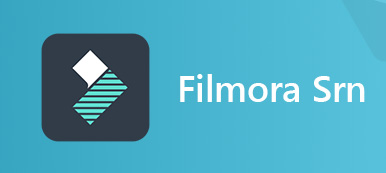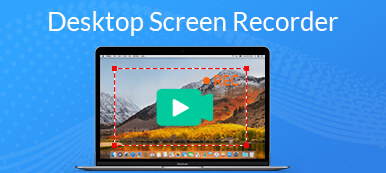Det finnes mange skjermopptaker-programvare som kan hjelpe deg med å fange opp alt på skrivebordet ditt. Imidlertid er de fleste av dem veldig dyre eller legger vannmerke til opptaksvideoene dine. Hvis du er ute etter et freemium eller gratis skjermopptaker uten vannmerke, er du på rett sted nå. Problemet er at nesten alle gratis skjermopptakere har noen begrensninger og begrensninger. Det er det du kan lære av dette innlegget, fordelene og ulempene med toppskjermopptakerne uten vannmerke.
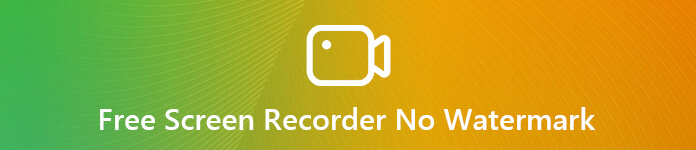
- Del 1: Topp 4 Freemium Screen Recorders for PC uten vannmerke
- Del 2: Topp 4 gratis skjermopptakere for Mac uten vannmerke
- Del 3: En gratis online skjermopptaker uten vannmerke
- Del 4: Vanlige spørsmål om gratis skjermopptaker uten vannmerke
Del 1: Topp 4 Freemium Screen Recorders for PC uten vannmerke
Topp 1: Apeaksoft Screen Recorder
Som skjermopptaker uten vannmerke, Apeaksoft Screen Recorder kan gi deg en mer ekstrem opptaksopplevelse. Den tilbyr en 30 dagers gratis prøveperiode, og du kan enkelt tilpasse ulike opptaksparametere. Uansett når og hvor du er, kan denne programvaren oppfylle kravene dine for å ta opp alle typer videoer.
- Pros
- Med 5 kraftige redigeringsverktøy
- Med 6 innebygde opptaksmoduser.
- Med ultrakomplette utdataformater.
- Ta opp bilde-i-bilde-video.
- Ulemper
- Betal for å få tilgang til premiumfunksjoner.
Hvordan spille inn skjerm uten vannmerke
Trinn 1Velg en opptakermodusInstaller Apeaksoft Screen Recorder og åpne den på datamaskinen din. Plukke ut Videoopptaker fra grensesnittet for å åpne skjermopptaksvinduet.
Trinn 2Tilpass innstillingerVelg skjermområdet ved å dra det røde punktet på siden eller skrive inn bredden og lengden på linjen. Slå deretter på eller av Webkamera,System lyd og Mikrofon alternativ i henhold til dine behov.

Trinn 3Velg funksjonen uten vannmerke
Finn det Ta opp vannmerke (AV)) alternativet fra verktøylinjen nederst i hovedgrensesnittet og klikk INGEN vannmerke. Nå har du fullført videoopptaksoppsettet og klikk på REC-knappen for å starte.
 Trinn 4Lagre skjermopptak
Trinn 4Lagre skjermopptakNår skjermopptaket er ferdig, klikker du på Stopp for å åpne forhåndsvisningsvinduet. Spill av skjermopptaket uten vannmerke og klikk Ferdig hvis du er fornøyd.

Topp 2: Game Bar
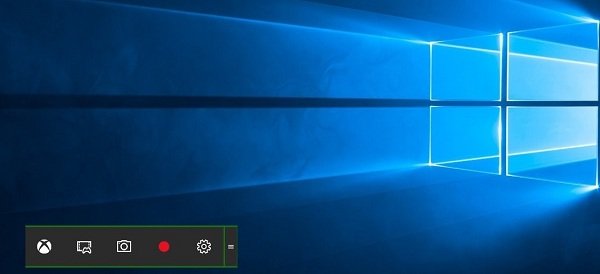
Game Bar er den nye funksjonen for Windows 10. Til å begynne med er det den innebygde spillopptaker på Xbox. Nå kan du få denne beste skjermopptakeren for PC gratis uten vannmerke på datamaskin eller bærbar PC.
- Pros
- Innspillingsskjerm uten tidsbegrensning.
- Fang ansiktet ditt via webkamera.
- Lagre skjermopptak som MP4.
- Ulemper
- De tilpassede alternativene er grense.
- Det er bare tilgjengelig for Windows 10.
Topp 3: Icecream Screen Recorder
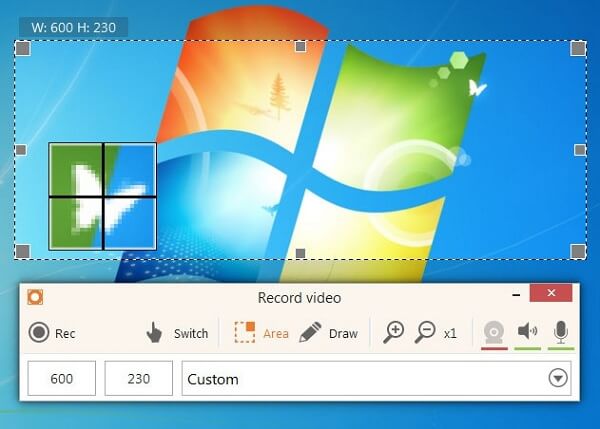
Icecream Screen Recorder er en velkjent gratis Windows-skjermopptaker uten vannmerke FlashBack Express-opptaker. Mange vloggere bruker den til å vise en bestemt prosedyre, produkt eller opplæring på skrivebordet uten betaling.
- Pros
- Spill inn hvilket som helst område på skjermen.
- Lag skjermbilder mens du spiller inn.
- Lett og fungerer godt på gamle PC-er.
- Ulemper
- Den kan bare spille inn i 10 minutter gratis.
- Utgangsformatene er begrenset.
Topp 4: Bandicam

Bandicam er den populære spillopptaksprogramvaren uten vannmerke. Selvfølgelig kan du bruke den til å fange skrivebordets skjerm. Det gir både en gratisversjon og en betalt versjon for Windows.
- Pros
- Ta opp skjermen uten å legge vannmerke.
- Bytt mellom fullskjerm- og vindusmodus.
- Produser HD-opptak.
- Ulemper
- Det krever påmelding.
- Det er den hengende saken.
Del 2: Topp 4 gratis skjermopptakere for Mac uten vannmerke
Topp 1: QuickTime
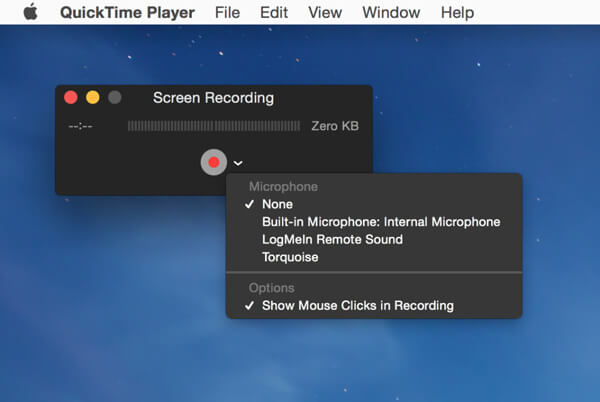
Rask tid er ikke bare den innebygde mediespilleren, men også en gratis skjermopptaker uten vannmerke for Mac. Den kan registrere aktivitetene dine på skjermen og fange stemmen din via mikrofon.
- Pros
- Vis museklikk eller ikke.
- Innspillingsskjerm uten installasjon.
- Vis lengden på innspillingen.
- Ulemper
- Den støtter bare MOV-format.
- Det mangler egendefinerte alternativer.
Topp 2: OBS Studio
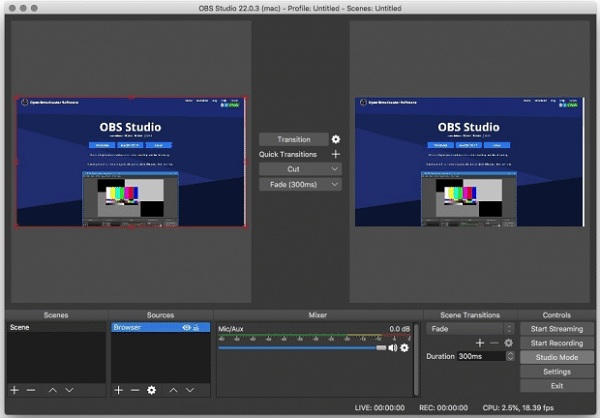
OBS Studio er et open source kringkastingsprogram så vel som en gratis skjermopptaker uten vannmerke for Mac og Windows. Selv om det har noen mangler, er det mange som bruker det til å lage veiledning og mer.
- Pros
- Gratis uten begrensninger.
- Ta hele skjermen eller et vindu.
- Støtt omfattende utdataformater.
- Ulemper
- Grensesnittet er ikke brukervennlig.
- Det er vanskelig å mestre.
Topp 3: Screencast-O-Matic
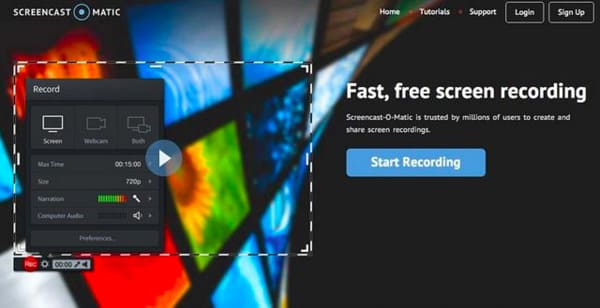
Hvis du foretrekker å gratis skjermopptaker online uten vannmerke, Screencast-O-Matic er det beste alternativet. Den har et skrivebordsprogram så vel som en webapp. Den lar deg fange skjermen uten å installere noe.
- Pros
- Integrer et intuitivt grensesnitt.
- Ta opp skjermen i HD-videoer.
- Ikke legg vannmerke til skjermopptakene.
- Ulemper
- Det registrerer bare skjerm opptil 15 minutter gratis.
Topp 4: TinyTake
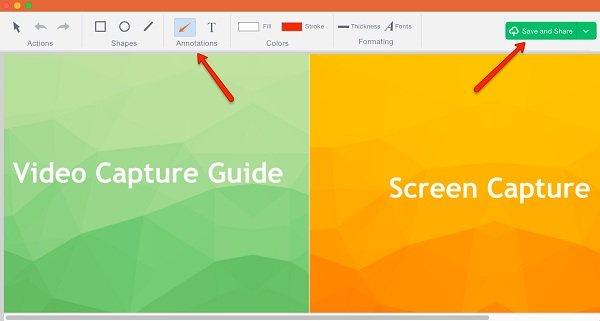
TinyTake er en annen skjermopptaker uten vannmerke for Mac. Den tilbyr to verktøy, en videoopptaker og en skjermopptaker, slik at du kan bruke den til å fange hva som helst på skrivebordet ditt uten å bekymre deg for vannmerke.
- Pros
- Lagre skjermopptak til skyserver.
- Legg til tekster, figurer og mer til innspillinger.
- Arbeid sømløst på de fleste Mac-datamaskiner.
- Ulemper
- Lengden på gratisversjonen er 5 minutter.
- Det mangler avanserte funksjoner.
Del 3: En gratis online skjermopptaker uten vannmerke
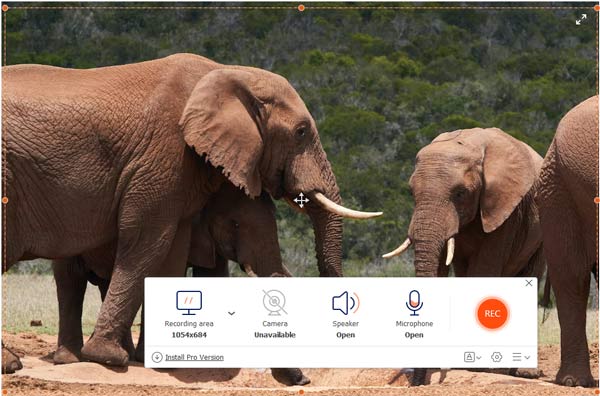
Apeaksoft gratis skjermopptaker er et fantastisk verktøy for å fange en skjerm uten vannmerke med bare et par klikk. Du kan ta opp favorittvideoskjermen online når du vil. Du kan også slå på/av webkamera, systemlyd og mikrofon for å møte dine behov.
- Pros
- Ingen opptakstid
- Med flere tegneverktøy.
- Ett-klikks deling til sosiale plattformer.
- Ulemper
- Ingen videoredigeringsfunksjoner.
Del 4: Vanlige spørsmål om gratis skjermopptaker uten vannmerke
Hvordan registrerer jeg skjermen uten vannmerke?
Den eneste måten å fjerne vannmerke fra skjermopptakene på er å få en skjermopptaker uten vannmerke. Du finner topplisten over.
Har OBS en tidsbegrensning?
OBS er et open-source program og har ikke tidsbegrensning eller annen begrensning. I følge vår forskning vil det imidlertid bli hengende hvis du fortsetter å bruke OBS i en time.
Hvordan fjerner jeg vannmerke fra gratis skjermopptaker?
Noen skjermopptakere vil legge vannmerke til opptakene dine. Hvis du vil fjerne vannmerke, må du betale for oppgradering.
Konklusjon
Nå bør du beherske minst åtte beste skjermopptakere uten vannmerke for din Windows- eller Mac-datamaskin. Noen ganger trenger du bare et verktøy for å fange en tutorial eller handlingene dine på skrivebordet. Programvaren som er delt over, kan dekke dine behov. For nybegynnere er Apeaksoft Screen Recorder det beste alternativet. Det er ikke bare enkelt å bruke, men kan også produsere video av høy kvalitet. Flere spørsmål? Skriv det ned under denne artikkelen.